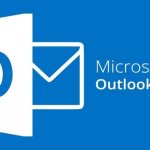Ένα από τα μεγάλα πλεονεκτήματα του iPhone και του Mac είναι το λογισμικό iMessage. Αυτή η εφαρμογή αποστολής γραπτών μηνυμάτων διευκολύνει τη σύνδεση με τους φίλους και την οικογένειά σας και πολλοί χρήστες το επισημαίνουν ως βασικό λόγο για να παραμείνουν στο οικοσύστημα της Apple – πηγαίνετε στο Android και θα κολλήσετε με εφαρμογές τρίτων ή τυπικό κείμενο συνομιλίες.
Ωστόσο, αυτό δεν ισχύει πλέον. Ενώ το λογισμικό iMessage της Apple είναι αποκλειστικό για iOS και δεν θα το βρείτε στο Google Play Store, μια νέα εφαρμογή που ονομάζεται Beeper σάς επιτρέπει να έχετε πρόσβαση στην πλατφόρμα iMessage. Η καθολική εφαρμογή συνομιλίας λειτουργεί με μια ποικιλία λογισμικού γραπτών μηνυμάτων πέρα από το iMessage, καθιστώντας την μια ενιαία υπηρεσία για όλες τις ανάγκες επικοινωνίας σας.
Πώς να χρησιμοποιήσετε το iMessage στο Android με το Beeper
Προς το παρόν, το Beeper είναι μόνο για πρόσκληση, αλλά μπορείτε να εγγραφείτε στη λίστα αναμονής στον ιστότοπο του Beeper. Εάν γνωρίζετε κάποιον που έχει κωδικό παραπομπής, μπορείτε να του ζητήσετε μια πρόσκληση και να παραλείψετε τη λίστα αναμονής. Θα χρειαστεί πρώτα να κατεβάσετε μια έκδοση για υπολογιστή για να μπορέσετε να αποκτήσετε την εφαρμογή για κινητά.
Βήμα 1: Αποκτήστε το Beeper στο Mac ή τον υπολογιστή σας κατεβάζοντας την εφαρμογή από τον ιστότοπο.
Βήμα 2: Ρυθμίστε τον λογαριασμό σας Beeper με το email που χρησιμοποιήσατε για να εγγραφείτε στη λίστα αναμονής. Βεβαιωθείτε ότι έχετε επαληθεύσει και επιβεβαιώσετε το όνομα, το email και το όνομα χρήστη σας καθώς ακολουθείτε τις οδηγίες που εμφανίζονται στην οθόνη. Eνδιαφέρεστε να το ελέγξετε; Ακολουθεί μια ματιά στον τρόπο χρήσης του iMessage σε τηλέφωνο ή tablet Android μέσω του Beeper.
Βήμα 3: Θα υπάρχει ένας κωδικός ανάκτησης για εσάς σε περίπτωση που χρειαστεί να ανακτήσετε τον λογαριασμό σας — είναι σημαντικό να βεβαιωθείτε ότι έχετε αποθηκεύσει τον Κωδικό ανάκτησης κάπου ασφαλές.
Βήμα 4: Στην οθόνη επιλογής Main Chat App, επιλέξτε iMessage.
Βήμα 5: Στην επόμενη οθόνη, μπορείτε να επιλέξετε περισσότερα δίκτυα συνομιλίας, εάν χρειάζεται.
Βήμα 6: Βεβαιωθείτε ότι εξετάζετε συγκεκριμένα τη σύνδεση iMessage. Εάν δεν είναι επιλεγμένο, επιλέξτε το και, στη συνέχεια, επιλέξτε Έναρξη.
Βήμα 7: Εισαγάγετε τα διαπιστευτήρια Apple ID και, στη συνέχεια, επιλέξτε Συνέχεια.
Βήμα 8: Εάν έχετε ενεργοποιήσει τον έλεγχο ταυτότητας δύο παραγόντων (2FA), βεβαιωθείτε ότι έχετε εισαγάγει τον κωδικό επαλήθευσης και, στη συνέχεια, επιλέξτε Συνέχεια.
Βήμα 9: Εάν θέλετε να λαμβάνετε μηνύματα SMS από το iMessage στο Beeper, πρέπει να βεβαιωθείτε ότι η προώθηση μηνυμάτων κειμένου είναι ενεργοποιημένη στο iPhone σας και ότι προωθείται στη συσκευή που ονομάζεται Beeper (Mac) στην εφαρμογή Ρυθμίσεις iPhone .
Βήμα 10: Επιλέξτε Συνέχεια.
Βήμα 11: Βεβαιωθείτε ότι η εναλλαγή για προώθηση μηνυμάτων κειμένου είναι ενεργοποιημένη στην εφαρμογή Beeper για υπολογιστή.
Βήμα 12: Στη συσκευή σας Android, πραγματοποιήστε λήψη του Beeper από το Google Play Store.
Βήμα 13: Εκκινήστε το Beeper και, στη συνέχεια, εισαγάγετε το email του λογαριασμού σας.
Βήμα 14: Ένας κωδικός επαλήθευσης αποστέλλεται στο email σας — πληκτρολογήστε τον στην οθόνη.
Βήμα 15: Επαληθεύστε με την επιτραπέζια έκδοση του Beeper για να δείτε τις συνομιλίες σας.
Βήμα 16: Μόλις γίνει αυτό, θα λάβετε νέα iMessages στη συσκευή σας Android.
Είναι ασφαλές το Beeper;
Με μια υπηρεσία όπως το Beeper, μπορεί να έχετε ανησυχίες σχετικά με την ασφάλεια και το απόρρητο. Η υπηρεσία iMessage της Apple χρησιμοποιεί κρυπτογράφηση από άκρο σε άκρο, οπότε πώς μεταφράζεται αυτό με το Beeper; Ουσιαστικά, για κρυπτογραφημένες υπηρεσίες συνομιλίας στο Beeper, οι οποίες περιλαμβάνουν iMessage, Signal και WhatsApp, η υπηρεσία web Beeper λειτουργεί ως αναμετάδοση. Για παράδειγμα, εάν στείλετε ένα μήνυμα μέσω του iMessage στο Beeper, αυτό κρυπτογραφείται στον πελάτη Beeper και αποστέλλεται στην υπηρεσία web του Beeper, η οποία αποκρυπτογραφεί και επανακρυπτογραφεί το μήνυμα με το πρωτόκολλο κρυπτογράφησης iMessage της Apple. Εάν ανησυχείτε πραγματικά για την ασφάλεια, θα είναι πάντα πιο ασφαλές να χρησιμοποιείτε την εγγενή κρυπτογραφημένη εφαρμογή συνομιλίας σε σύγκριση με την αποστολή μηνύματος μέσω του Beeper. Έως ότου αυτά τα κρυπτογραφημένα δίκτυα συνομιλίας έχουν ένα ανοιχτό API που περιλαμβάνει πλήρη κρυπτογράφηση από άκρο σε άκρο, αυτό ακριβώς λειτουργεί με το Beeper. Αλλά υπάρχουν καλά νέα που πρέπει να περιμένουμε. Η ευρωπαϊκή νομοθεσία που έρχεται το 2024 θα αναγκάσει το iMessage και το WhatsApp να προσφέρουν ένα διαλειτουργικό κρυπτογραφημένο API από άκρο σε άκρο. Δεδομένου ότι οι διακομιστές της Beeper βρίσκονται στην Ευρώπη, σχεδιάζει να μεταβεί σε αυτήν την ανοιχτή διεπαφή όταν είναι σε θέση. Για τα μη κρυπτογραφημένα δίκτυα συνομιλίας, είναι λίγο πιο απλό — το Beeper είναι απλώς ένα ρελέ λήψης και προώθησης. Αν και τα ίδια τα δίκτυα μπορεί να μην έχουν κρυπτογράφηση από άκρο σε άκρο, τα μηνύματα που αποστέλλονται από το Beeper σε αυτά τα δίκτυα κρυπτογραφούνται κατά τη μεταφορά στους διακομιστές του Beeper με κρυπτογράφηση TLS, καθώς και στην υπηρεσία συνομιλίας του παραλήπτη με το TLS. Εάν ανησυχείτε για το απόρρητό σας, τότε ίσως είναι καλύτερο να συνεχίσετε να χρησιμοποιείτε τις κανονικές εφαρμογές συνομιλίας σας — σε αυτήν την περίπτωση, το iMessage. Ωστόσο, σίγουρα υπάρχει μεγάλη ευκολία για να μπορείτε να λαμβάνετε τα iMessage σας σε μια συσκευή Android και ανάλογα με την κατάστασή σας, μπορεί να είστε διατεθειμένοι να θυσιάσετε κάποια ασφάλεια για να χρησιμοποιήσετε το iMessage στο τηλέφωνό σας Android.